¿Sabes cómo se realiza la sumatoria en funciones en Excel? ¡En este post te lo explicamos!
Como en todos los programas, necesitamos funciones para la sumatoria entre datos y otro tipo de elementos. Así pues, está claro que Excel deberá tener una gran cantidad de opciones para realizar la sumatoria, ya que es la hoja de cálculo por defecto, la que más se usa hoy en día. Por eso, ahora te contaremos en qué consiste la sumatoria en funciones en Excel a partir de un ejercicio.
Sumatoria en funciones en Excel
Si te encuentras en una situación en la que debes realizar sumas de muchos de los elementos o datos, ya sean en una hoja de cálculo o en un lenguaje de programación, Excel es la solución que buscas. Por eso, a continuación te mostraremos tres de las funciones que se utilizan para la sumatoria en Excel. En este ejemplo, se hace referencia a la relación entre ingresos, productos y países donde se manufacturan.
Suma total ingresos
Para empezar, te hablamos acerca de la función de sumatoria más elemental de la plataforma de Microsoft Excel. Esta solo reúne todos los valores de un rango y realiza la suma. Podrías reproducir su uso a partir de la fórmula de este ejercicio, la cual hace una suma total de todos los valores de la columna de ingresos.
= SUMA (G6; G101)
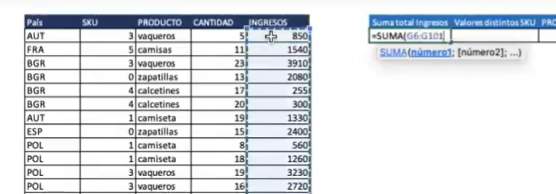
Una vez ejecutada esta función de cálculo, vas a encontrar, en la misma celda, los resultados de la suma total de ingresos.

Sumar Si
Ya que has empezado por la opción más elemental que tenemos con la aplicación de escritorio de Excel, vamos a avanzar un paso más y hablaremos de la función SUMAR SI. Esta se utiliza cuando queremos condicionar los valores que vamos a congregar en un solo valor. Por ejemplo, si necesitas que solo se sumen los valores mayores al promedio, deberás dejarlo establecido en el criterio de la fórmula.
🔴 ¿Quieres entrar de lleno al Marketing Digital? 🔴
Descubre el Bootcamp en Marketing Digital y Análisis de Datos de KeepCoding. La formación más completa del mercado y con empleabilidad garantizada
👉 Prueba gratis el Bootcamp en Marketing Digital y Análisis de Datos por una semanaEn términos del ejemplo de este post, la fórmula quedaría de la siguiente forma:
= SUMAR.SI (G6;G101;» >700″; G6; G101)
Como puedes notar, la condición que hemos establecido es que los números a sumar deben ser mayores que 700.

Cuando hayas ejecutado la función, vas a obtener el resultado en la celda que has establecido anteriormente.
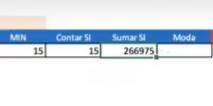
Sumar Si Conjunto
Por último, encontramos la función que reúne las dos fórmulas que acabamos de ver; esta es la función SUMAR SI Conjunto. En este caso, vamos a reunir varios criterios que se fijan de acuerdo a las columnas que hemos establecido en la tabla de datos. Algunos de estas columnas son ITA para la columna de país y vaqueros para la columna de productos.
La fórmula quedaría de la siguiente forma: SUMAR.SI.CONJUNTO (G6; G101; C6; C101; «ITA»; E6; E101; «vaqueros; D6; D101).

Cuando hayas ejecutado la función, vas a obtener el resultado en la misma celda:
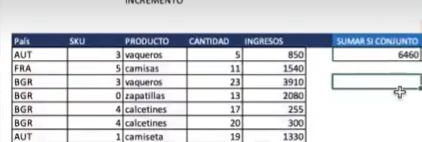
Ya que has terminado de leer este artículo, ahora sabes cómo se ejecuta la sumatoria en funciones en Excel a partir de este ejercicio que te ayudamos a establecer. Por eso, si quieres seguir aprendiendo y convertirte en todo un experto en data science, eres bienvenido a apuntarte en nuestro Marketing Digital y Análisis de Datos Bootcamp. ¡Entra y avanza en tu camino de aprendizaje!



